- Konverter AVCHD til MP4
- Konverter MP4 til WAV
- Konverter MP4 til WebM
- Konverter MPG til MP4
- Konverter SWF til MP4
- Konverter MP4 til OGG
- Konverter VOB til MP4
- Konverter M3U8 til MP4
- Konverter MP4 til MPEG
- Integrer undertekster i MP4
- MP4 Opdelere
- Fjern lyd fra MP4
- Konverter 3GP-videoer til MP4
- Rediger MP4-filer
- Konverter AVI til MP4
- Konverter MOD til MP4
- Konverter MP4 til MKV
- Konverter WMA til MP4
- Konverter MP4 til WMV
Fremragende metoder til, hvordan man vandmærker videoer effektivt
 Skrevet af Lisa Ou / 07-2023-17 00:XNUMX
Skrevet af Lisa Ou / 07-2023-17 00:XNUMXMange mennesker undrer sig over, hvad et vandmærke er på en video. Det meste af tiden bruges vandmærket som et tegn på ejerskab. Det er du for eksempel oprettelse af en tutorial som du vil uploade på dine sociale mediekonti. I dette tilfælde er du bange for, at andre vil stjæle dine videoer. Af denne grund er en glimrende måde at undgå det på at tilføje et vandmærke til din video. Den dårlige ting er, at du ikke ved, hvordan man sætter vandmærker på en video. Du er dog heldig! Denne artikel indeholder det førende værktøj til at hjælpe dig med at tilføje et vandmærke til din video. Gå videre og fortsæt med at læse denne artikel.
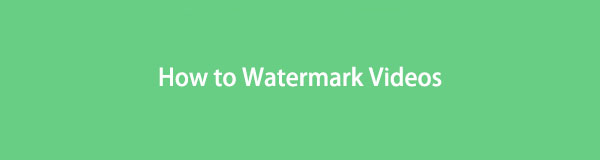
Redaktører føjer muligvis vandmærke til videoer eller billeder til tyveribeskyttelse. I dette indlæg diskuterer vi, hvordan man tilføjer vandmærke til video korrekt og effektivt.

Guide liste
Del 1. Sådan vandmærker du videoer med FoneLab Video Converter Ultimate
Ved du, hvordan man sætter et vandmærke på en video uden problemer? Hvis ikke, FoneLab Video Converter Ultimate vil hjælpe dig med det problem. Det gode ved dette værktøj er, at det er tilgængeligt på Windows og Mac. I dette tilfælde kan du bruge værktøjet på mange enheder. Dette værktøj er dit bedste valg, hvis du tilføjer et vandmærke til dine musikvideoer. Du kan bruge forskellige temaer til at lave videoen. Bortset fra det kan du dele det på dine sociale mediekonti, som Facebook, Twitter, Instagram, Youtube og mere. Gå ikke glip af dette værktøj på din tilføjelse af vandmærkeproces! Fortsæt for at se dets ekstraordinære trin.
Video Converter Ultimate er den bedste video- og lydkonverteringssoftware, der kan konvertere MPG / MPEG til MP4 med hurtig hastighed og høj output / billed / lydkvalitet.
- Konverter enhver video / lyd som MPG, MP4, MOV, AVI, FLV, MP3 osv.
- Support 1080p / 720p HD og 4K UHD-videokonvertering.
- Kraftige redigeringsfunktioner som Trim, beskær, roter, effekter, forbedring, 3D og mere.
Trin 1Få FoneLab Video Converter Ultimate ved at klikke på Gratis download knappen på computerens hovedgrænseflade. Vent på, at downloadprocessen er færdig. Klik derefter på den downloadede fil af softwaren, og sæt den derefter op med det samme på din computer. Derefter skal du installere det på computeren. Du skal bemærke, at du ikke kan afbryde installationsprocessen for bedre resultater. Start derefter værktøjet, og kør det derefter med det samme.
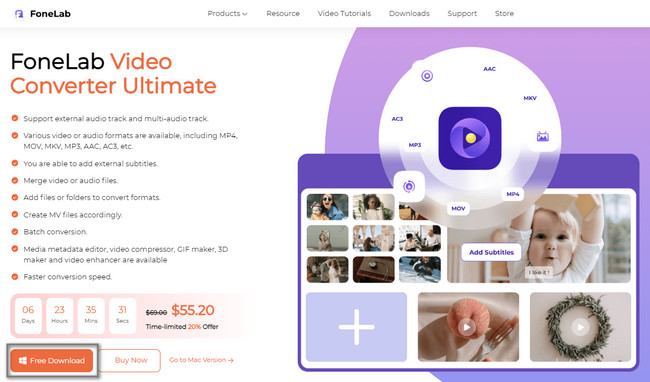
Trin 2Du vil se værktøjets unikke grænseflade på din computerskærm. Vælg MV knappen eller TV ikonet øverst i softwaren. På venstre side af softwaren vil du se de tilgængelige temaer til din video. Vælg en, hvis du gerne vil bruge en af dem. Klik på Tilføj eller Plus-tegn knappen for at tilføje en video til værktøjet. Når du klikker på det, vil computeren åbne sine mapper. Du skal vælge den video, du vil tilføje et vandmærke.
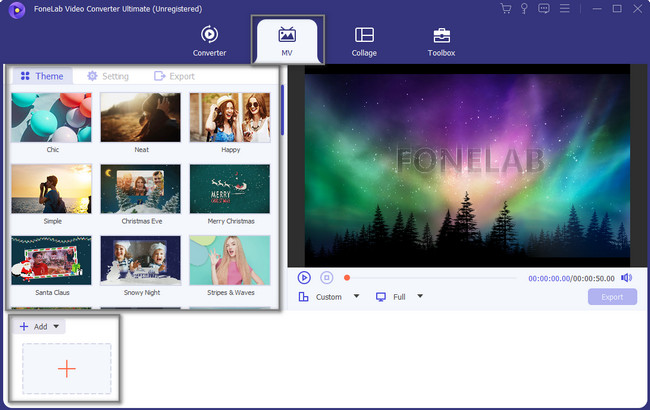
Trin 3Du vil se videoeksemplet i højre side af værktøjet. Du kan redigere den ved hjælp af softwarens redigeringsværktøjer. Du kan bruge knapperne Trim, Rediger, Ahead, Behind og flere til din video. Bortset fra det, kan du tilføje flere videoer, hvis du vil, ved at klikke på Plus-tegn knappen i bunden af værktøjet igen.
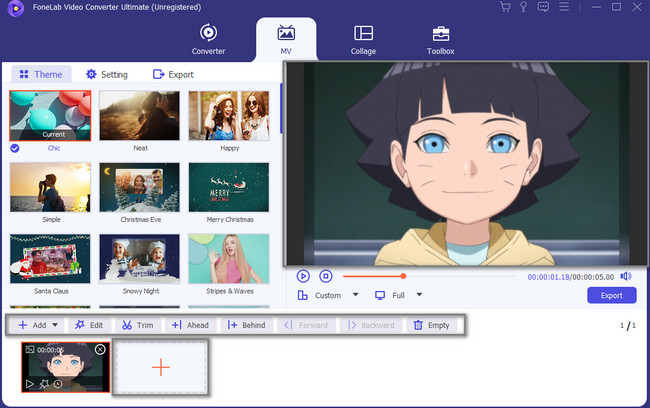
Trin 4På den aktuelle grænseflade vil du ikke se vandmærkeindstillingen. For at finde den skal du klikke på Redigere knappen eller Tryllestav ikonet i venstre side af værktøjet.
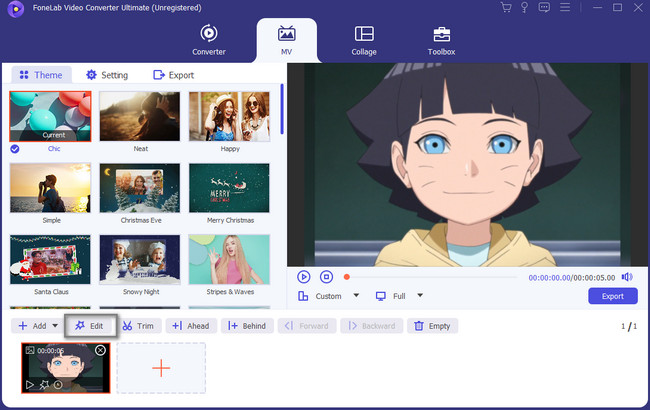
Trin 5Øverst i værktøjet skal du vælge Watermark blandt alle valgene. Vælg det vandmærke, du vil sætte på din video. Du kan bruge tekst- eller billedvandmærket ved at klikke på Tom cirkel til venstre. Hvis du vil tilføje vandmærket på flere videoer, du vil oprette, skal du klikke på Anvend på alle knap. Klik på knappen OK knappen for at anvende alle ændringerne på din video.
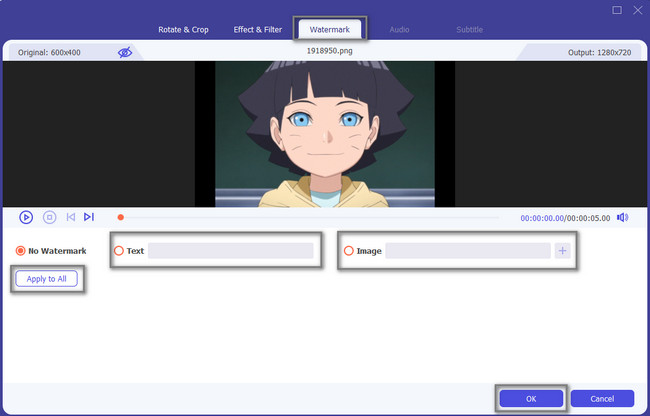
Trin 6Du vil se forhåndsvisningen af din færdige vandmærkevideo i højre side af værktøjet. Når du vil beholde videoen på din computer, skal du klikke på eksport knappen for at gemme den. Hvis du skal se videoen, kan du tjekke den i en af mapperne på din computer.
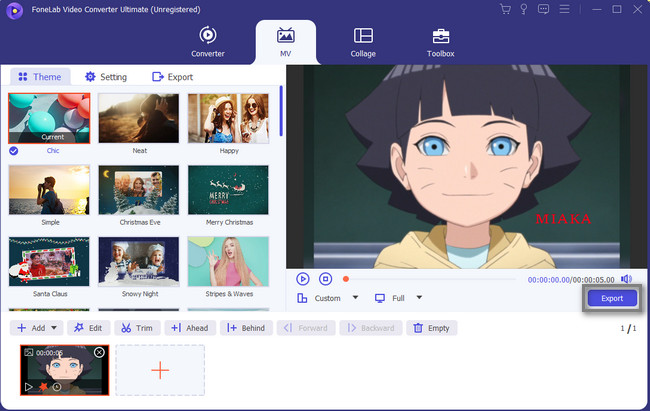
FoneLab Video Converter Ultimate er uden tvivl det bedste værktøj til tilføje et vandmærke til din video som YouTube-videoer. Der er også andre værktøjer online, som du kan bruge. De er dog ikke nemme at bruge på grund af deres funktioner eller grænseflader. Det er op til dig, om du stadig vil opdage andre værktøjer. Kom videre.
Video Converter Ultimate er den bedste video- og lydkonverteringssoftware, der kan konvertere MPG / MPEG til MP4 med hurtig hastighed og høj output / billed / lydkvalitet.
- Konverter enhver video / lyd som MPG, MP4, MOV, AVI, FLV, MP3 osv.
- Support 1080p / 720p HD og 4K UHD-videokonvertering.
- Kraftige redigeringsfunktioner som Trim, beskær, roter, effekter, forbedring, 3D og mere.
Del 2. Sådan vandmærker du videoer ved hjælp af et onlineværktøj
Brug af et onlineværktøj til at tilføje et vandmærke på din video er en af de hurtigste måder at gøre det på bortset fra ovenstående software. Der er dog mange ulemper, hvis du bruger denne metode. Du kan miste redigeringsprocessen, når du ved et uheld genindlæser webstedet. I dette tilfælde starter du fra begyndelsen af din redigering. For at undgå dette skal du være forsigtig i hvert trin. Spørgsmålet er: Kender du et onlineværktøj til at hjælpe dig med at redigere din video? Vær ikke urolig! Denne artikel valgte det bedste redigeringsværktøj på nettet. Hvis du vil udforske onlineværktøjet, skal du følge nedenstående trin.
Trin 1Søg efter Canva på dit websteds søgefelt. Derefter vil hjemmesiden kræve, at du logger ind med din Gmail eller andre konti. Indtast de nødvendige oplysninger som e-mail og adgangskode. Klik derefter på Rediger en video knappen i midten af man-grænsefladen for at se grænsefladen for dette værktøj. Du skal først oprette det vandmærkedesign, som du vil sætte på videoen. På den anden side kan du også gøre videoen til et tekstvandmærke, hvis du ikke ønsker en kompliceret proces.
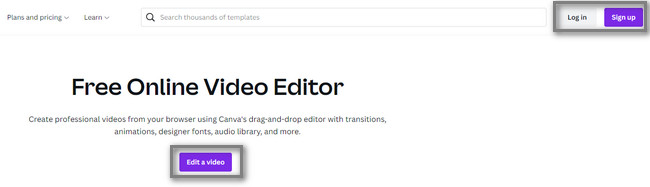
Trin 2Vælg den Skabelon af din video i venstre side af værktøjet, hvis du vil. Derefter skal du klikke på Indløs knappen for at indsætte ændringerne. Sæt kryds ved Plus-tegn knappen for at tilføje din video til redigeringsværktøjet. Tilføj derefter vandmærket ved at klikke på tekst knap eller billedikon og vælg det vandmærke, du vil sætte. Efter processen skal du klikke på Del knappen i øverste højre hjørne af værktøjet for at eksportere den redigerede video.
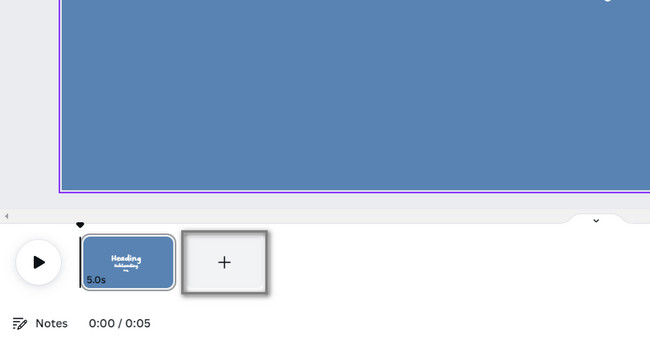
Video Converter Ultimate er den bedste video- og lydkonverteringssoftware, der kan konvertere MPG / MPEG til MP4 med hurtig hastighed og høj output / billed / lydkvalitet.
- Konverter enhver video / lyd som MPG, MP4, MOV, AVI, FLV, MP3 osv.
- Support 1080p / 720p HD og 4K UHD-videokonvertering.
- Kraftige redigeringsfunktioner som Trim, beskær, roter, effekter, forbedring, 3D og mere.
Del 3. Ofte stillede spørgsmål om, hvordan man tilføjer vandmærke til videoer
Spørgsmål 1. Hvordan tilføjer du et gennemsigtigt vandmærke på videoer i CapCut?
Upload videoen, hvis du vil tilføje et vandmærke på CapCut. Brug derefter tekstfunktionen. Tryk på tekst knappen og skriv hvad du vil tilføje som et vandmærke. Du kan redigere teksten ved at trykke på Stil, Effekter, Animation og andre redigeringsværktøjer. Placér derefter vandmærket på din foretrukne position på videoen.
Video Converter Ultimate er den bedste video- og lydkonverteringssoftware, der kan konvertere MPG / MPEG til MP4 med hurtig hastighed og høj output / billed / lydkvalitet.
- Konverter enhver video / lyd som MPG, MP4, MOV, AVI, FLV, MP3 osv.
- Support 1080p / 720p HD og 4K UHD-videokonvertering.
- Kraftige redigeringsfunktioner som Trim, beskær, roter, effekter, forbedring, 3D og mere.
Mange online- og offlineværktøjer kan hjælpe dig med at tilføje et vandmærke til din video. Afslutningsvis, FoneLab Video Converter Ultimate er det førende værktøj til at hjælpe dig. Nyd softwaren ved at bruge dens funktioner i overensstemmelse hermed. Tøv ikke med at downloade dette værktøj. Brug det nu!
